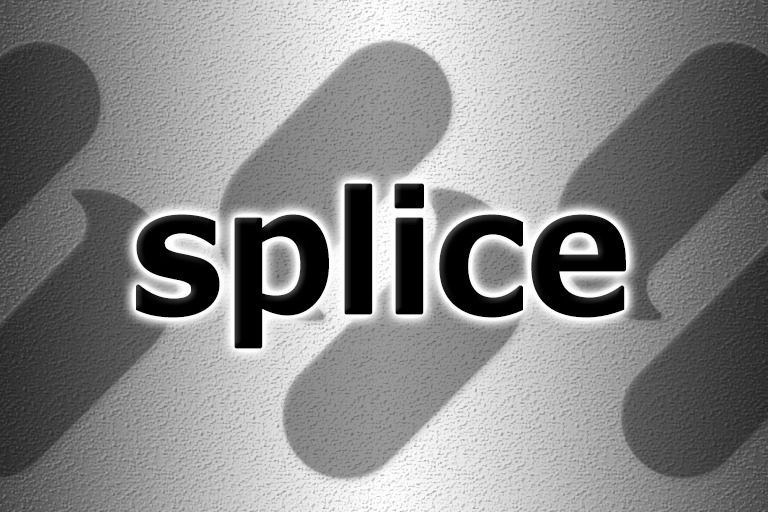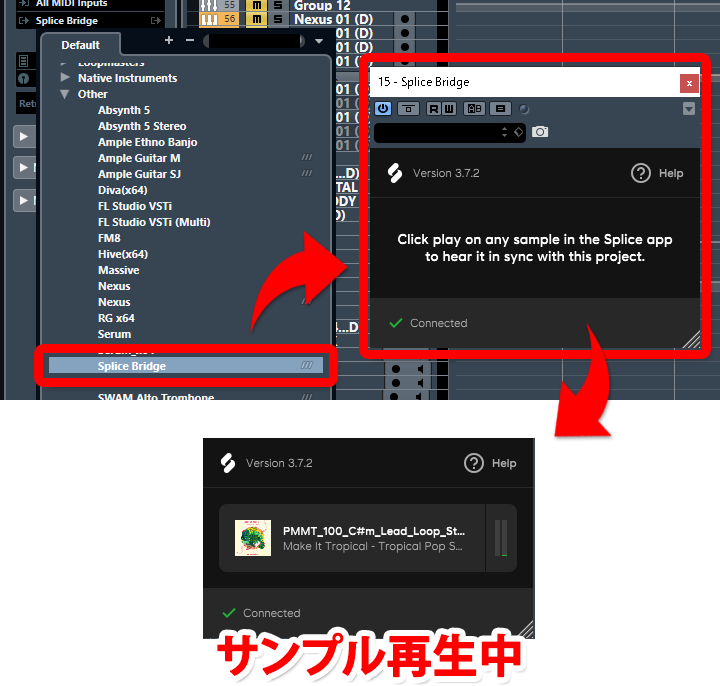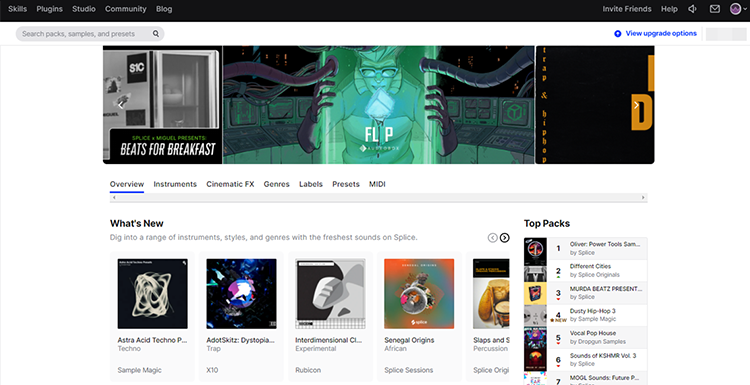
【2021年12月9日追記】
現在Spliceのアプリがベータ版のテストを実施しています。ベータ版アプリの特徴と、旧アプリに戻す方法について以下で説明しています。
➡ ベータ版spliceアプリのメリット・デメリット
➡ 旧spliceアプリに戻す方法
元々、オーディオサンプルのダウンロードサービスに端を発した Splice ですが、その簡便さとサウンドのバリエーションで、今や楽曲制作にはなくてはならない存在となりました。
また今年2021年6月にプランをリニューアルし、新たなサービスを導入。この記事でも最新(2021年9月現在)の Splice 情報を大量に盛り込み、かつ分かりやすくするため内容を一新しました。
これから新たに Splice を使われる方も、ある程度使っている方にも、読み進めることで新しい発見をして頂けるかと思います。
この記事は
- Splice に興味があるけど何が出来るかはっきり知らない
- Splice 使い方を手っ取り早く知りたい
- Splice メリット・デメリットや口コミを知りたい
- Splice の新プランについて知りたい
方におススメです。
なお、本記事は、前半が初心者の方向けの Splice の概観とプラン説明、後半が実際の使い方説明になります。
手っ取り早く使い方だけ知りたい方は、直下の目次から目ぼしい項目にジャンプして下さい。初めての方は冒頭から読み進めていたければと思います。
- 1 Splice Sounds で出来ること
- 2 Splice Sounds のプラン
- 3 Splice Sounds の課金サイクル・休止・解約について
- 4 Splice Sounds のメリット・デメリット
- 5 Splice Sounds ユーザーの評価
- 6 Splice Sounds を活用して作られたトラックの例
- 7 Splice Sounds の使い方 ①アカウント作成(14日の無料お試し登録)
- 8 Splice Sounds の使い方 ②オーディオサンプルのダウンロード
- 9 Splice Sounds の使い方 ③プリセットのダウンロード
- 10 Splice Sounds の使い方 ④midiデータのダウンロード
- 11 Splice Sounds の使い方 ⑤休止・復帰・解約のやり方
- 12 ベータ版spliceアプリについて
- 13 関連記事
- 14 まとめ
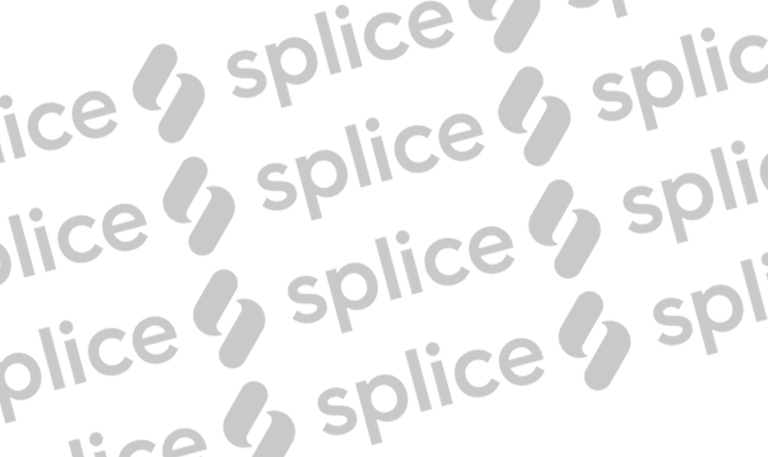
Splice Sounds で出来ること
以下、 Splice をざっくり鷲掴みしたオリエンテーション動画です。一度ご覧になった上で本記事を読めば、内容がよりイメージしやすくなるでしょう。
次に、Spliceで出来ることを個別に説明していきます。
Splice Sounds
サンプルのダウンロード
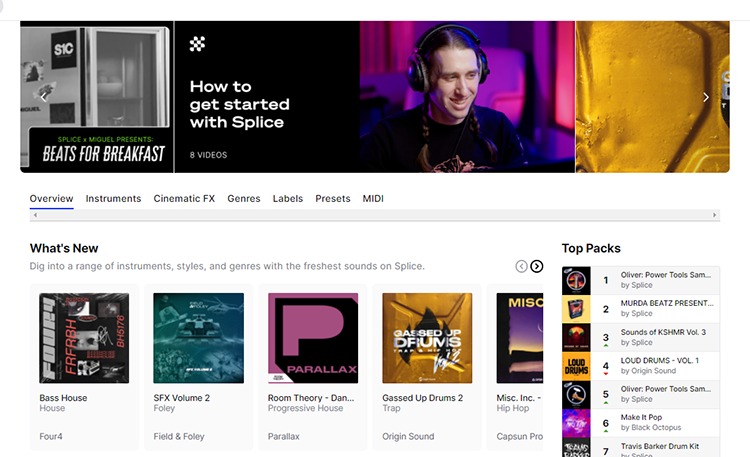
splice の基幹サービスがこのオーディオサンプルのダウンロードです。ハウス・トランスの四つ打ち系や、ヒップホップ・R&Bのブラック系など、主にダンスミュージック制作に必須のオーディオデータをダウンロードできます。
サブスクリプションで毎月一定数のクレジットを購入し、1クレジット引きかえに1サンプルダウンロード。ドラムス・ベース・シンセ・ギター・ブラス・ストリングス・ボーカル・・・・など、音源の種類や長さは問いません。
サンプルを未加工で転売・譲渡・公開したりしない限り、商用・非商用を問わず使用制限はありません。
➡ 参考:【外部リンク】Splice Sounds Licensing FAQ
➡ 参考:Splice Sounds の使い方 ②オーディオサンプルのダウンロード
プリセットのダウンロード
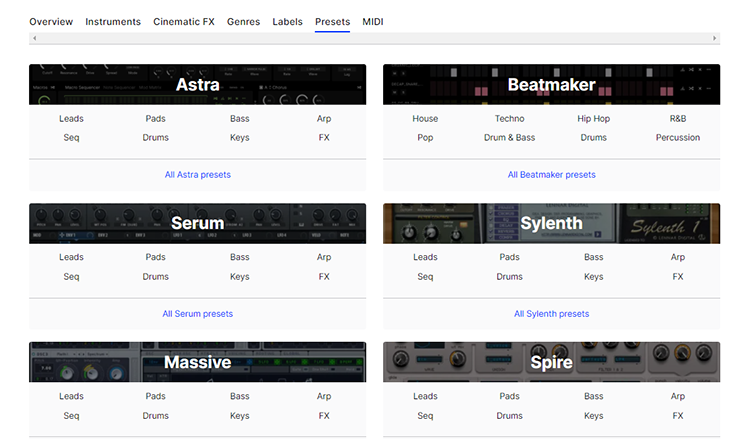
Serum / massive / sylenth1 / spire / Astra synth / beatmaker の6つのソフトシンセのプリセットを1つ、3クレジット引きかえに(Beatmaker のみ5クレジット)ダウンロードができます。ちなみに Astra synth / Beatmaker は Creator プラン以上で使用できる splice 限定プラグイン。
ダブステップの雄 Virtual Riot 、メインルーム系の大御所 Steve Aoki など、著名なプロデューサーが手掛けた Serum のプリセットパックは特におすすめ。
また、数は少ないですが、一部のプリセットは次項の midi とワンセットで扱われている場合があります。
➡ 参考:Splice Sounds の使い方 ③プリセットのダウンロード
midi のダウンロード
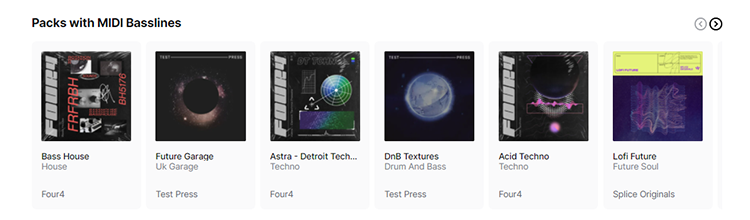
メロディやベースライン、あるいはコード進行などのフレーズを収めたmidi を1つ、3クレジットでダウンロードできます。
とはいえ、ダンスミュージックにはそこまで複雑なフレーズは求められないので、耳コピや理論に自信のある方にはあまり縁の無いサービスでしょう。
ただし、midi は特定のソフトシンセのプリセットと紐づいていることが多く、その場合、同時購入することでプレビューと同一のサウンドを、お手元で再現することが出来ます。
プレビューを叩きにフレーズを検討するなら、midiを使う意義はあると言えるでしょう。
➡ 参考:Splice Sounds の使い方 ④midiデータのダウンロード
Splice 限定プラグイン
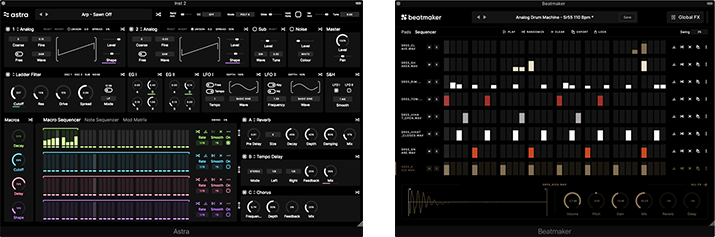
左が Astra synth、右が Beatmaker
Creator および Creator+ のプランのユーザーのみ、Astra synth / Beatmaker という2つのSplice 限定ソフトシンセを利用することが出来ます。
Astra synth は、5種類2系統のオシレーター/フィルター、10種類3系統の内蔵エフェクトなどを搭載した、そこそこ充実した仕様のソフトシンセ。
Beatmaker は、同時8トラック再生、32ステップシーケンサ搭載の、スタンダードなリズムマシン系プラグイン。内部レンダリング、オーディオバウンス、midi エクスポートが可能です。
以下の動画「2:25~」で、各プラグインの概観が確認できます。
なお、これら2つのプラグインは、無料お試し期間に試用可能。ただ、Rent to own では無いため、使い続けるならサブスクを継続しなくてはなりません。
ちなみに、Splice のプリセットライブラリから、おおよそのサウンドの質感や方向性はチェックできます。興味のある方は、下のリンクよりご確認下さい。(要ログイン)
※ 本記事では詳細は扱いません
➡ 参考:【外部リンク】Astra synth プリセット
➡ 参考:【外部リンク】Beatmaker プリセット
Splice Skills
Creator および Creator+ のプランのユーザーのみ、楽曲制作のチュートリアル動画を利用することが出来ます。現役のプロおよびバークリー音楽院の講師による、実際のDAWのプロジェクトファイルを使った本格的な内容です。
毎週、新たなコンテンツが追加されるとのこと。
※ 本記事では詳細は扱いません
Splice Plugins
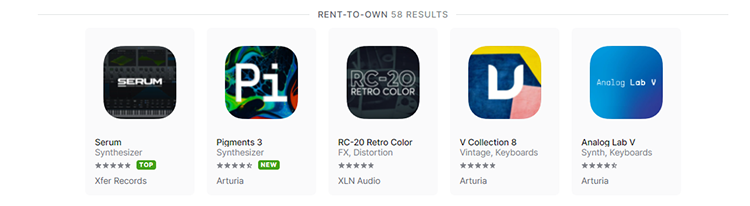
Splice では、Rent to own でのソフトウェア購入ができます。
Rent to own とは、毎月一定金額を支払い、合計金額が商品の価格に達した時点で、自分の所有物になる購入方式のことをいいます。途中で支払いを休止することもできる(その間、機材は使えなくなる)し、残額を一度に支払ってしまうことも可能。手数料もありません。
注意点は、この方式で購入した場合、正規の価格を支払うことになり、セール扱いの場合よりも割高になる可能性があることでしょうか。お目当てのプラグインがセール対象になる頻度等を、事前にリサーチしておきましょう。
2021年9月の時点で、以下のような商品を取り扱っています。
- Studio One
- Xfer Serum
- KORG Collection2
- Serato Sample
- iZotope 製プラグイン
- Arturia 製プラグイン
※ 本記事では詳細は扱いません
➡ 参考:【外部リンク】General Rent-to-Own FAQ
Splice Studio
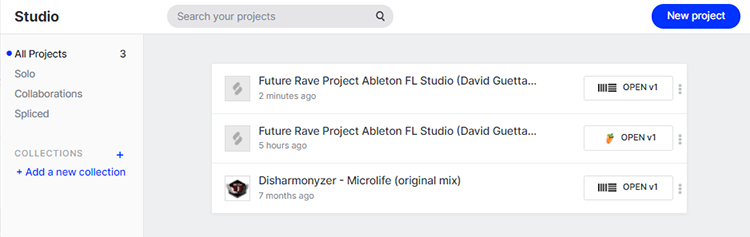
DAWのプロジェクトに特化したクラウドサービスです。サーバーにDAWのプロジェクトをアップしておくことで、出先の端末でいつでもどこでも利用可能。もちろんバックアップとしても使えます。
ユーザーに割り当てられるストレージサイズは今のところ無制限。無料なのでsplice アカウントがあれば誰でも利用可能。2021年9月の時点で、Studio One4・Ableton live・Logic pro X・FL studio をサポートしています。
※ 本記事では詳細は扱いません
Splice Community
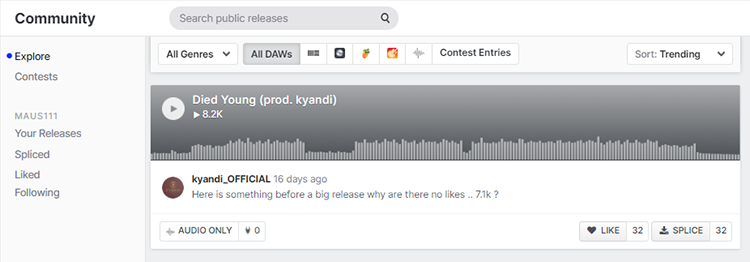
前項の Splice Studio とひとつながりのサービスで、こちらも無料で使えます。
クラウドにアップしたプロジェクトをコミュニティで一般公開したり、知り合いを招待してシェアあるいはコラボすることが可能。一般公開されているプロジェクトはどれでも、自分のクラウドアカウント内にキープして、必要な時にお手元のDAWで開くことが出来ます。
※ 本記事では詳細は扱いません
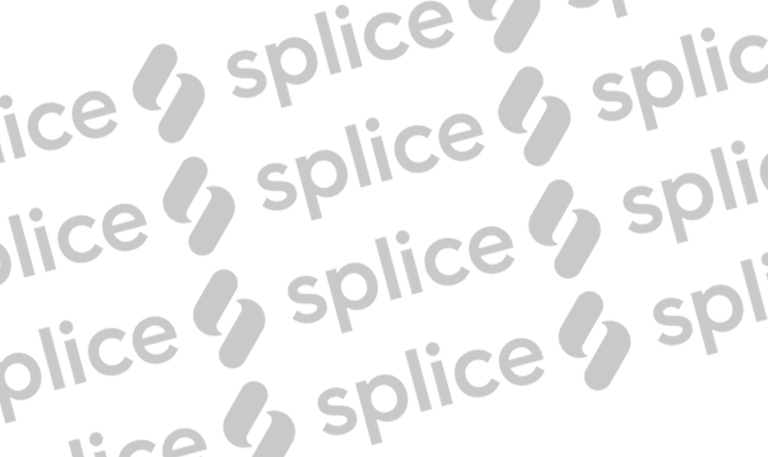
Splice Sounds のプラン
2021年6月に Splice はサービス内容・料金体系を改め、新たに「sounds+」「creator」「creator+」の3つのプランに移行しました。
以前からのユーザーは、今まで通りのプラン(Sounds Only)を継続することが出来ますが、新たにユーザーとなる方は上記3つのプランから選ぶことになります。
既存ユーザーも、いつでも新プランに移行できますが、一旦変更すると旧プランに戻すことは出来ません。
新プラン・旧プランの比較
3つの新プランおよび旧プランの違いは以下のとおり。creatorとcreator+は付与されるクレジット数が違うだけで、利用できるサービスは同じです。
| 【sounds+】 | 【creator】 | 【旧プラン】 | |
| クレジットによるダウンロード | 〇 | 〇 | 〇 |
| Astra synth / beatmaker | × | 〇 | × |
| bridge plug-in | 〇 | 〇 | × |
| splice skills | × | 〇 | × |
| スマホアプリ・ブラウザでの splice 利用 | 〇 | 〇 | 〇 |
| クレジットの追加購入 | 〇 | 〇 | ー |
クレジットの追加購入サービスは、2021年9月時点では簡易なアナウンスのみで、実装はされていません。旧プランでも利用できるかどうかは不明。
また、新プランで利用できる Bridgeプラグインとは、DAW上でSpliceのサンプル(既購入未購入問わず)をプレビューできるプラグインのこと。楽曲のテンポ・キーに自動アジャストされるので、「使える」「使えない」が正確に判別可能できて、とても便利。
そもそもオーディオサンプルは究極、楽曲にハメてみないとフィットするかどうか判別できません。ダウンロードしたけど結局使わない、いわゆる「クレジット無駄打ち」を減らすのに一役買ってくれるでしょう。
➡ 参考:ブリッジプラグインの使い方
➡ 参考:【外部リンク】What is Splice Bridge?
サービス利用料・ダウンロードに必要なクレジット数
3つの新プランの料金は、以下のとおり。
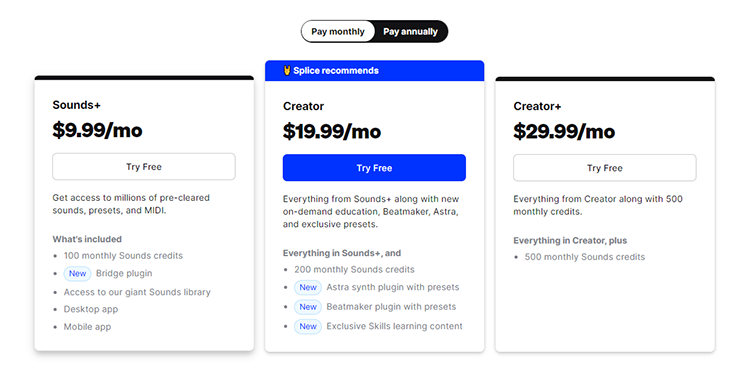
※日本円は現在レートで自動換算
月払い
| 【プラン】 | 【クレジット】 | 【月額(USドル)】 | 【月額(日本円)】 |
| sounds+ | 100 credit | 9.99USドル | 約 1,554 円 |
| creator | 200 credit | 19.99USドル | 約 3,110 円 |
| creator+ | 500 credit | 29.99USドル | 約 4,666 円 |
年払い
12か月分先払いすると、約2か月分の割引となります。毎月指定分のクレジットが付与されます。
| 【プラン】 | 【クレジット】 | 【月額(USドル)】 | 【月額(日本円)】 |
| sounds+ | 100 credit | 99.99USドル | 約 15,559 円 |
| creator | 200 credit | 199.99USドル | 約 31,119 円 |
| creator+ | 500 credit | 299.99USドル | 約 46,679 円 |
ダウンロードに必要なクレジット数
| 【サンプル】 | 【プリセット】 | 【MIDI】 | 【プリセット(Beatmaker)】 |
| 1クレジット | 3クレジット | 3クレジット | 5クレジット |
どのプランにすべきか?
結論をいうと、Splice はクレジットの消化具合でプランを選ぶのが賢いと言えます。月々未消化のクレジットの分だけ、「利用料金の払い損」となるからです。
実感として、クレジットを使いきれないユーザーは、ため込み続ける傾向にあります。「後で一気に消化しよう」としても、迫られてのクレジット消化は、あまり有意義とは言えません。
一か月サブスクをし、自分の消化のペースをチェックすると良いでしょう。
ちなみに sounds+(100クレジット)とCreator(200クレジット)はサブスクの料金もちょうど倍。毎月200クレジット消化できる場合、限定プラグインとレッスン動画が、事実上タダで利用できることになります。
14日間の無料お試し期間
Splice 「無料お試し期間」で出来ることは以下の5点です。
- 試供品「0クレジット」サンプルのダウンロード
- Splice にある全サンプル・プリセット・midi へのアクセス
(ダウンロードは不可) - ブリッジプラグインの利用
- 限定プラグインの利用(Creatorプラン以上)
- レッスン動画の利用(Creatorプラン以上・一部のみ)
サンプルのダウンロードは出来ませんが、正式ユーザーと同じサンプル・プリセット・midiのライブラリにアクセスし、サウンドのバリエーションと操作性を体感することが出来ます。
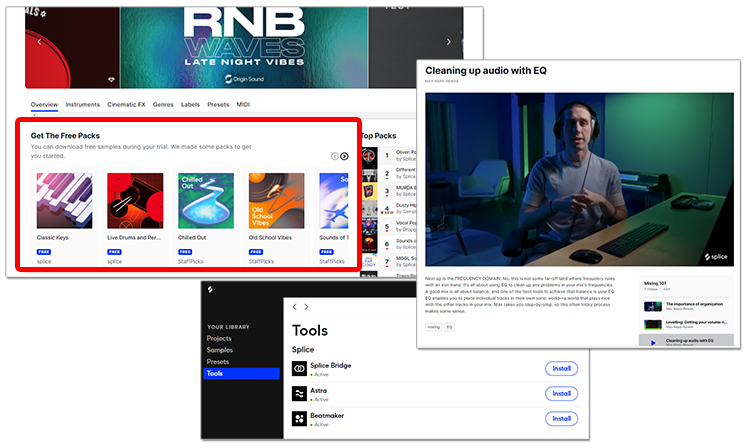
コチラのリンクから Splice 無料お試しの登録ができます。14日以内に解約すれば一切課金されませんので、これを機にぜひお試しください。
無料お試し登録のやり方、解約のやり方は以下を参照下さい。
➡ 参考:Splice Sounds の使い方 ①アカウント作成(14日の無料お試し)
➡ 参考:Splice Sounds の使い方 ⑤休止・復帰・解約のやり方
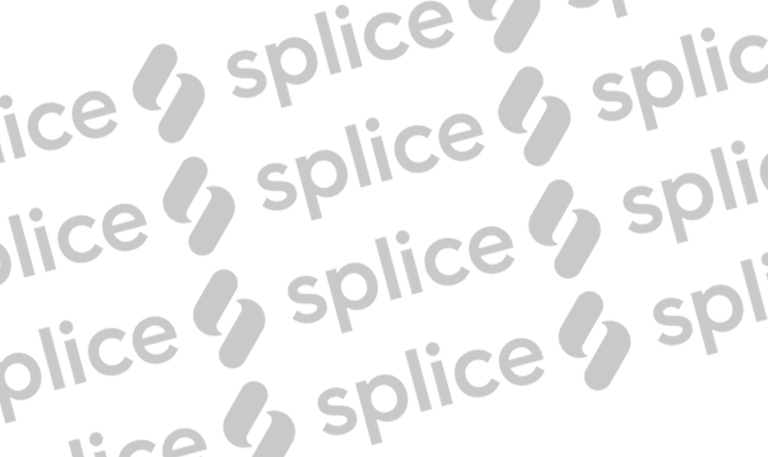
Splice Sounds の課金サイクル・休止・解約について
ここでは、 Splice 利用開始後の課金と決済について、休止と解約について説明します。初めての方は読み飛ばして頂いても問題ありません。
課金サイクルについて
Splice は、本サービス開始日が初回の課金日となり、それ以降その日を基準に毎月課金されます。
通常なら「14日のお試し」最終日の翌日が該当しますが、お試し終了を待たずに開始した場合は、その日が基準日になります。ただし、休止から途中復帰した場合と、プランをアップグレードした場合のみ、これらの日が新たな基準日となります。
課金日にそこまで神経質になる必要はありませんが、「休止・解約を予定しており、これ以上の課金は避けたい」という時のため、今の課金サイクルは把握しておきましょう。
ブラウザ Splice 右上メニューの「Settings」を選び、移行先の「Billing」タブから課金日が確認できます。
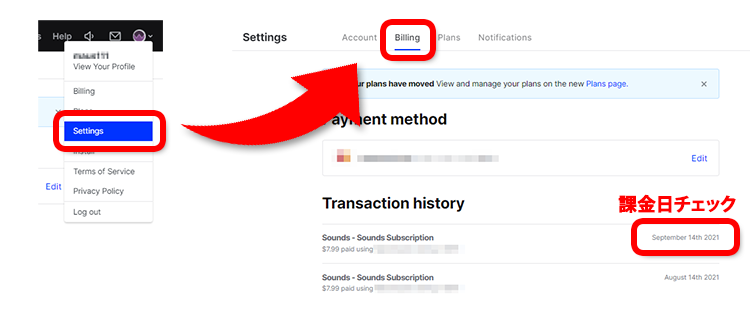
➡ 参考:【外部リンク】How does billing and renewal work?(請求と課金サイクルについて)
休止と解約について
休止とは、課金を一時停止して Splice の利用を見送ることで、期間は1か月 or 2か月から選ぶことになります。いつでも途中復帰できますが、選んだ月数経過すると自動的に復帰扱いになります。
一方解約は、Splice の利用を完全にやめることを言います。休止と解約の違いは、以下のとおり。
| 休止 | 解約 | |
| ブラウザ・アプリのダウンロードサービス | × | × |
| クレジット残高の保持 | 〇 | × |
| Astra synth / beatmaker / bridge plug-in / splice skills | × | × |
| ダウンロード済みデータの継続使用 | 〇 | 〇 |
| 無料サービス(Splice Studio/Splice community)の利用 | 〇 | 〇 |
注意点は、休止中にクレジット消化ができないことで、「課金を止めて、じっくりとクレジットの使い道を検討」することは叶いません。
また、解約すると保有クレジットを全て消失します。ただ、次回課金予定だった日の前日までは、クレジットは保持されるので、それまでに使いきりましょう。
なお、ダウンロードしたデータはすべて、コンピューターのローカルに保存されているのでご安心を。解約後も使用できます。
休止・解約方法は以下を参照下さい。
➡ 参考:Splice Sounds の使い方 ⑤休止・解約やり方
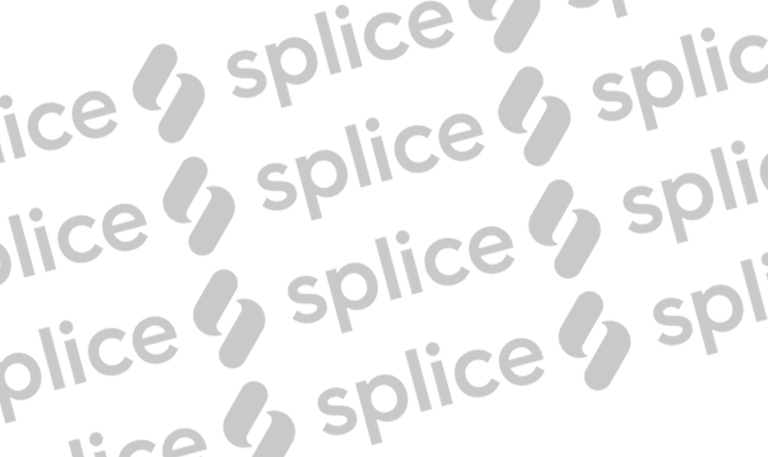
Splice Sounds のメリット・デメリット
使ってみて気付いた、Splice のメリット・デメリットについて説明します。
メリット
必要な音だけをピックアップできる
Splice の大きなメリットの1つがこれです。既存のサンプルパック販売だと、必要でもない音もひっくるめて1タイトル購入しないといけなかったのが、Spliceでは必要とする音だけを購入できるので、ユーザーとしてはとてもありがたいサービスといえるでしょう。
サンプル総数は220万以上・プリセットは5万5000以上
splice の扱うオーディオサンプルは、2021年9月現在で220万以上。プリセットは5万5000以上です。
総数がひじょうに多いので、マニアックなサウンドでない限りは、ネタが尽きることはないでしょう。Spliceはインスピレーションの宝庫といえます。
自分で作れない音素材が調達できる
「ソフトシンセで作るのがむつかしい」「打ち込みでライブフィール・空気感が出せない」など、自前で作るのがむつかしい音を調達するのにSpliceは役立ちます。例えば
- ボーカル/ラップ系素材
- 生ギター素材
- 生サックス等のブラス系素材
- EDMのファットスタッブ系素材
- 生フルート等のウィンド系素材
など、これらのサンプルは曲の雰囲気をオーガニックにしてくれるので、隙あらばどの楽曲にも投入したい要素だといえるでしょう。
フォーリーサウンド等の効果音も充実している
Splice はもともと楽曲制作者向けのサンプルサービスからスタートしていますが、近年は各種MA業務のための効果音サンプルも充実してきました。2021年9月現在で約19万以上。かなりの数に上ります。
Youtube を含んだ動画コンテンツはもちろんのこと、通常の楽曲制作にも使えます。EDMでも群衆・歓声系効果音・時計のチクタク系効果音・水滴系効果音等、積極的に一般の効果音を活用するようになりました。アイデア次第で楽曲の差別化にもなるでしょう。
デメリット
ベストなサンプルを探すには、どうしても時間がかかる
これは Splice だけのデメリットではなく、サンプルパックサービス一般に言えることかもしれません。
確かに、ブリッジプラグインの登場でサンプル探しの精度はかなりアップしました。しかしながら、楽曲のフィールに馴染むサンプルが中々見つからないケースは、ざらにあります。
本腰入れて制作をしていて、サンプル選びを妥協したく無い場合はどうしても時間がかかるし、それに伴うクレジット無駄打ちもある程度は避けられない、と思ったほうが良いでしょう。
ちなみに、使いやすさを配慮してあるサンプルと、そうでないものがあり、注意が必要です。特に
- 和音
- 複数パートが混ざっているもの
- エフェクトが強すぎるもの
は要注意です。使い道と加工の余地が少ないのでこういったサンプルは避けるのが無難といえます。
強制クレジット上乗せ
Splice では、ひと月最低100クレジット消化できないユーザーは、クレジットをため込んでいく傾向にあります。
休止して課金とクレジット上乗せを止める選択もできるのですが、休止中はサービス利用も停止される(クレジットが消化できない)ので、問題解決にあまり貢献しません。で、復帰するとクレジット上乗せも再開されます。
結局、ため込んだクレジットを何とかするには、短期間にクレジットを集中的に消化するしかありません。このように、「自分のペースでクレジットを消化したい」ユーザーにはやや厳しいシステムになっている点に、注意が必要です。
ただ、対応策として、3クレジット消費するプリセット・midiをダウンロードして余ったクレジットを使いきるという手法があります。
ポップス・ダンスミュージック向けのサービス
そもそもサンプルパック自体、4つ打ちハウス系やヒップホップ、R&B系のダンスミュージック向けのサービスですので、埒外のフォーマットの音楽にはあまり向かない可能性があります。
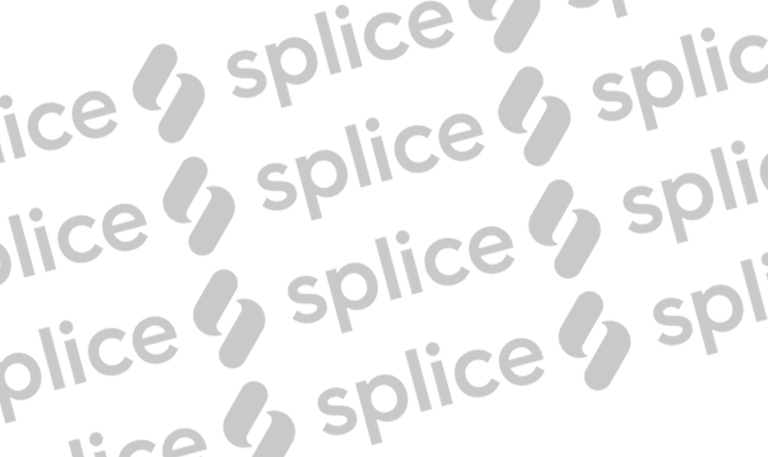
Splice Sounds ユーザーの評価
国内のユーザー・海外のユーザーの口コミ・評価の一部をご紹介いたします。おおむね良好ですが、ダメだしも散見されます。
国内ユーザーの口コミ

海外ユーザーの口コミ

I think for any use, a Splice account is definitely worth having. Whether you already have a sample library you love and want to stick to, looking to grow your library, another place to upload, or even just somewhere to learn, Splice is the place for you. It has so many opportunities for you to explore and grow your own craft, that there is no reason for you to pass it up.
『私が思うに、どんな利用目的であれSpliceのアカウントは絶対にもっておいたほうがいいですね。すでに自分の好きなサンプルパックを持っていたとしても、そしてそれに愛着を持っていたとしても、どんどん自分の手持ちのライブラリーが増えて、データをアップする場所が確保できて、さらには(音楽を)学ぶことさえできる。Spliceはあなたにとってそんな場所なんです。自身の作品を作りこみ探求する、そういったたくさんの機会をあなたにもたらすでしょう。だからSpliceを無視する理由なんてどこにもありません。』
引用元:https://audioassemble.com/splice-sounds-review/
I have used it for a little over a year and have over 1000 credits on my account… lol. Still worth it for legit high quality samples without having to buy whole packs.
『一年と少し使ってきて、1000以上のクレジットがアカウントにまだ残っています(笑)。とはいえサンプルパックまるごと購入することなしに、高品位のサンプルを調達する際には、利用する価値があるよ。』
It’s 10.99 for me just for the base sample service and another for 10er for Serum a month. So worth it. The fact that I can look up samples by loop/shot/tempo/key and tags is amazing, plus presets and there is even some MIDI files from deadmau5 on there that are pretty neato for study.
『基本となるサンプルサービスに毎月10.99ドル、そしてもう10ドルをSerumに払っています。使う価値があるサービスといえるね。「loop/shot/tempo/key」とタグでサンプルを探せるのは素晴らしいよ。加えてプリセット、そしてDeadmau5のMIDIファイルまでもあるし、これらは(音楽の作り方を)学ぶのにとって素晴らしいことだよ。』
引用元:https://www.reddit.com/r/edmproduction/comments/5vqa4v/is_splice_worth_it/?ref_source=embed&ref=share
It’s a good idea but it has some flaws to me. Personally I hate the forced subscription model. right now I have a few 100 credits but I can’t use them without renewing my subscription. I’d much rather just be able to purchase credits as I please, because the only kits I really cared enough about to purchase are popular artist kits like the KRNE, Medasin, and sounds of KSHMR. I will say it is one of the better services out there for producers.
『いいアイデアだと思うけど、僕にとっていくつか欠点があるんだ。個人的にあのサブスクリプション強制モデルが嫌いだね。今では200~300のクレジットを保有しているけど、それはサブスクリプションを更新しないと使えないんだ。そんなのより自分の望むタイミングでクレジットを購入出来たらいいのにと思う。だって、僕が本当に気になるのは、「KRNE」「Medasin」それか「KSHMR」みたいなポピュラーなアーティストのキットだからなんだ。spliceはプロデューサーにとってましなサービスのうちの一つという程度だと思うよ。』
引用元:https://www.reddit.com/r/edmproduction/comments/5vqa4v/is_splice_worth_it/?ref_source=embed&ref=share
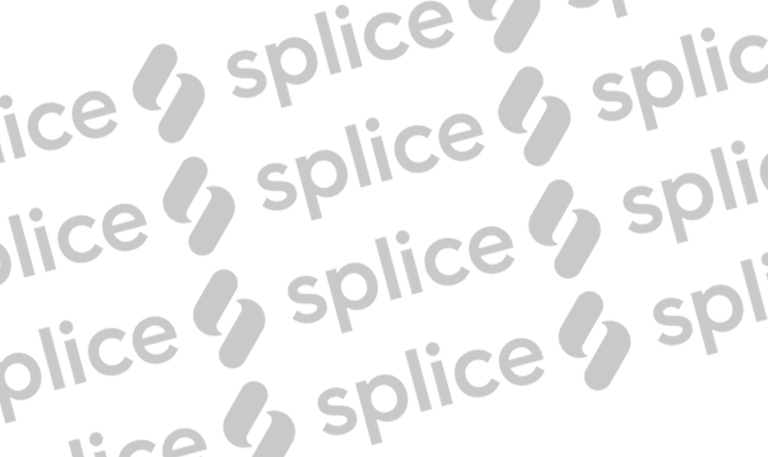
Splice Sounds を活用して作られたトラックの例
「Losing Control」Fedde le grand / Melo kids
Kate Wild「Vocal Hooks」のボーカルサンプル「91V_KW_100_vocal_hook_dry_losing_control_lead_A#m.wav」と関連ファイル一式が、曲中で使用されています。
➡ 参考:【外部リンク】Kate Wild – Vocal Hooks
「Look At You」Jyye
同じく Kate Wild「Vocal Hooks」のボーカルサンプル「Fem_Vocal_Hook_100_Every_Time_Clean_Cm.wav」が、曲中で使用されています。
「Techno Prank」Dubdogz
「Tarantino Bass」のサックスサンプル「100_-Em-Sax_Loop__Wet.wav」が、曲中で使用されています。
動画 4:48~で、サックスリフ加工の経過を、Dub dogs 自ら説明しています。
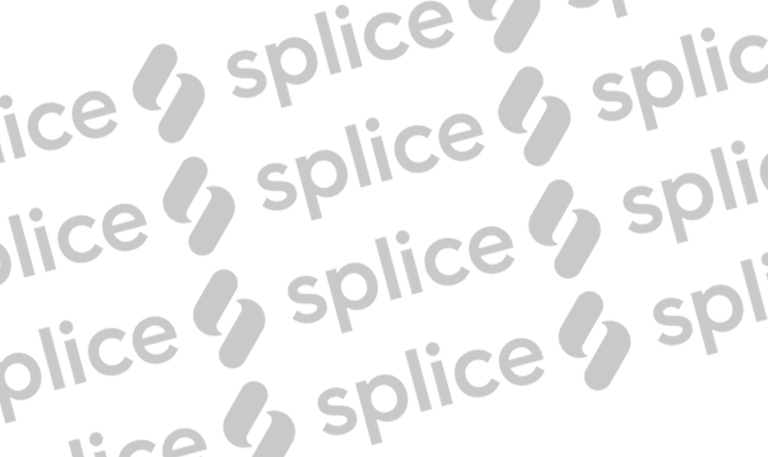
Splice Sounds の使い方 ①アカウント作成(14日の無料お試し登録)
本項目以降、順を追って Splice Sounds の使い方について説明していきます。
まず最初に、Splice のアカウント作成・アプリインストールと「14日の無料お試し」の登録をしましょう。
まずコチラのリンクより Splice にアクセスし、青ボタン「Try free」から、サインインの入力フォームに移ります。必要事項を記入の上「sign up」をクリックし、「Let’s make some music」の小さなウィンドウが表示されたら、サインアップ完了。
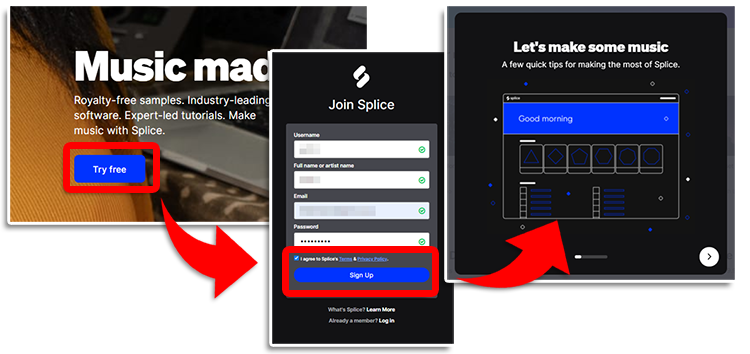
次に「14日の無料お試し」の登録に移ります。
splice ホーム画面下の「start your free trial」をクリックし、プラン選択画面に移行します。
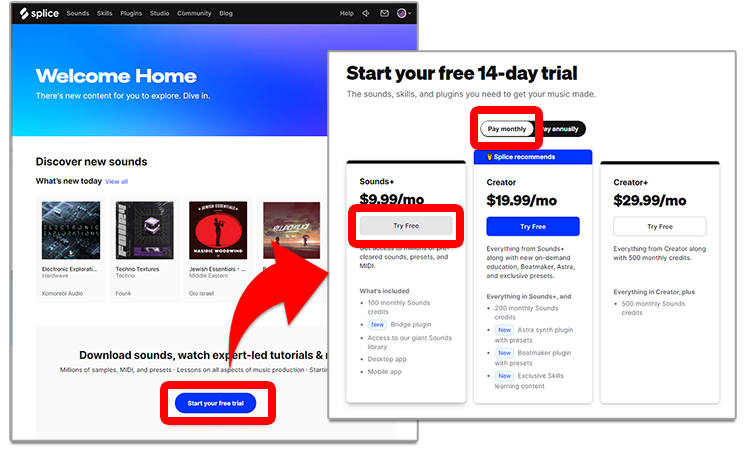
初めての方は無難にSounds+プランの月払い(monthly)を選ぶと良いでしょう。
splice 限定プラグインおよびレッスン動画をお試しで利用したい方は、Creatorプランを選べばOK。気に入らない場合、期間内に解約すれば課金されません。
「Try free」クリックで、以下の支払い方法選択画面に移行します。
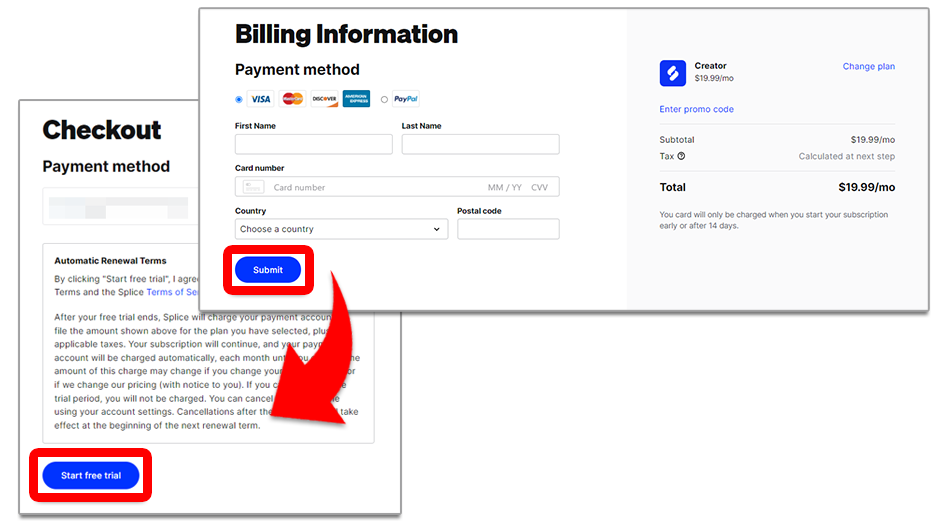
クレジット or ペイパルから支払い方法を選び、必要事項を記入の上「submit」、移行先のページで「Start free trial」をクリックすれば、無料お試しの登録は完了です。繰り返しますが、お試し期間内に解約すれば一切課金されません。
次にアプリのインストールをしましょう。
ホーム画面の右上のメニューにある「install」をクリック。アプリのインストーラーがダウンロードされるので、ダブルクリックで起動。インストールすれば完了です。
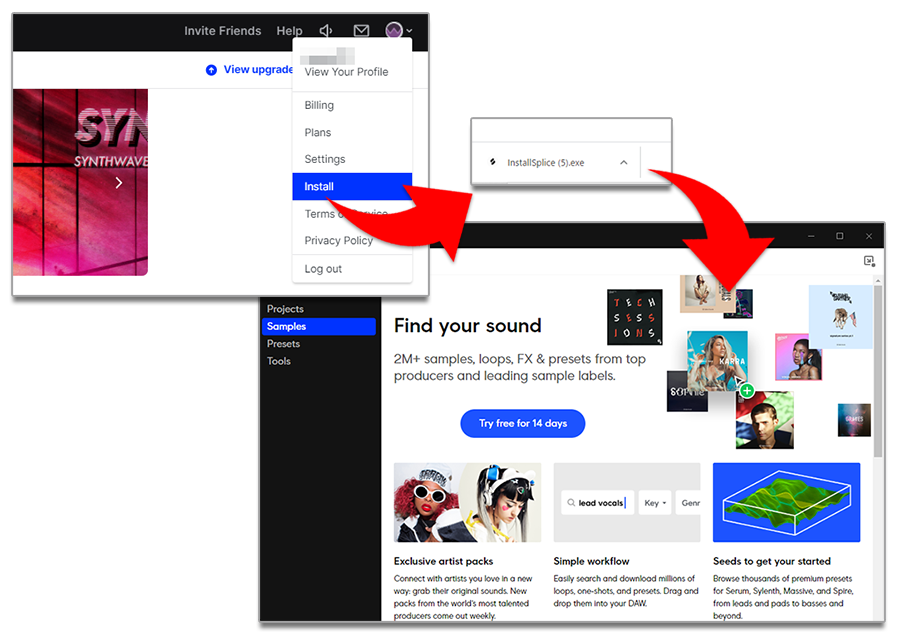
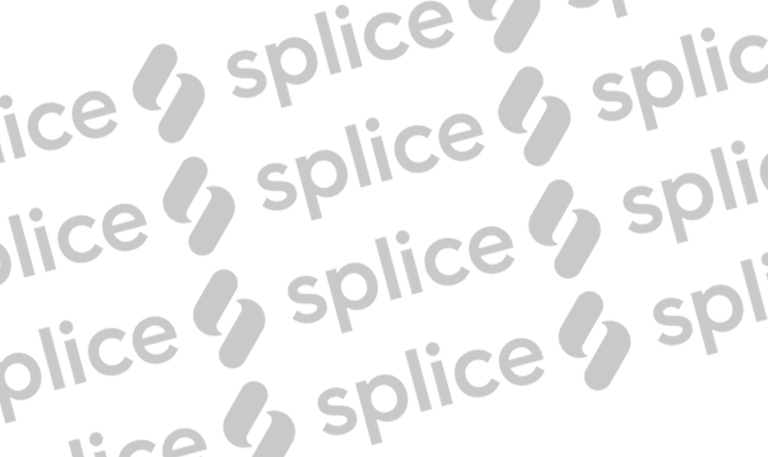
Splice Sounds の使い方 ②オーディオサンプルのダウンロード
ここでは、オーディオサンプルの探し方について解説していきます。
デスクトップアプリでのサンプルのダウンロード
まず最初に、デスクトップアプリに関して。
アプリの機能
デスクトップアプリの画面は、ざっくりと以下の4つの部分から成り立ちます。
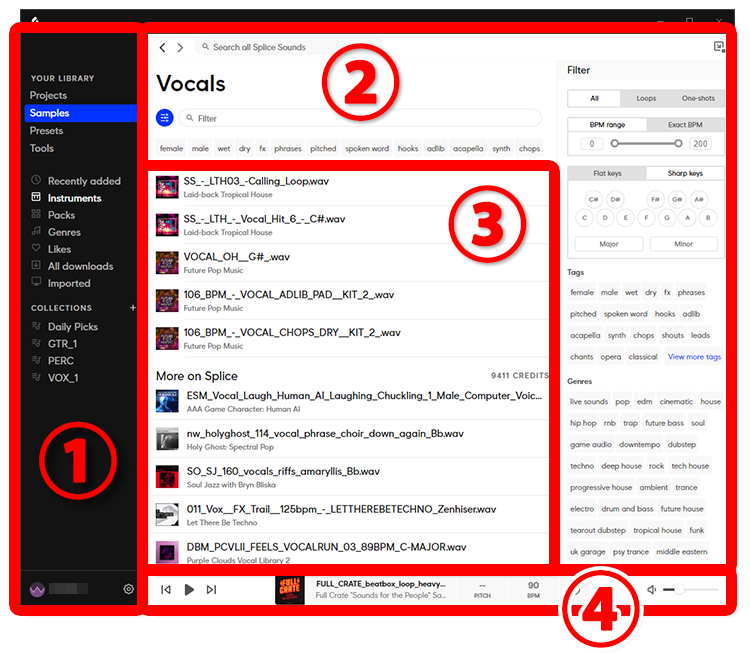
①はアプリのメインメニュー。ここでは主に「Samples(サンプルダウンロード)」について見ていきます。
②はサンプルの検索・フィルター画面。数多くのサンプルの中から、必要なものに絞って表示させるための「キーワード検索」「テンポ・キー・タグによるフィルター」機能を備えています。
③はサンプルの表示画面。サンプルのプレビューとダウンロードが可能。
④は③で選んだサンプルのプレビューを管理する画面。
サンプルの探し方
最初に「カテゴリから選ぶ」or「検索キーワードを入力する」のいづれかで、ざっくり欲しい結果を表示しましょう。
「カテゴリから選ぶ」には、メニューパネルの「Instruments(楽器別)」「Packs(パック別)」「Genres(ジャンル別)」から希望の項目を選んでいきます。
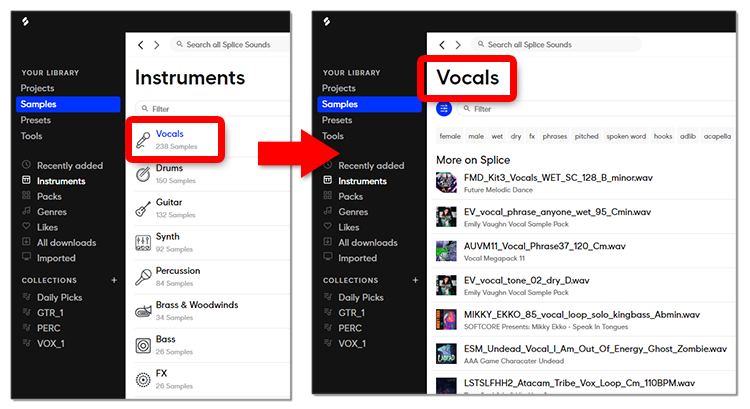
「検索キーワードを入力する」には、画面上段の検索窓にキーワードを入力すればOK。

ここでは「Vocal」というキーワードで検索しました。以下はその結果表示。青枠がサンプルの表示、赤枠が細かく表示を絞るためのフィルター群です。
やや分かりにくいですが、左に「More on splice」のテキストが表示されている部分よりも上が「Splice で購入済みのサンプル」で、下が「未購入のサンプル」。ここでは下段の「未購入のサンプル」を参照しましょう。
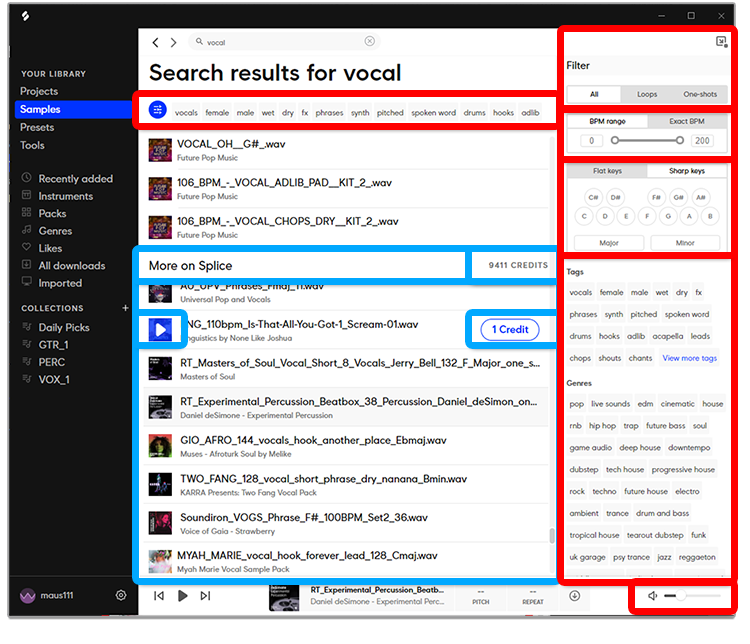
目ぼしいサンプルは左の再生ボタンでプレビュー。良ければ右の「1credit」をクリックで、クレジットの残高が減り、自動的にダウンロードが始まります。
サンプルのプレビュー音量は大きいことが多いので、最初は画面右下のボリュームを小さめにしておきましょう。キーボードのカーソル「上・下」で、サンプルの連続プレビューもできます。
また、フィルターをセットしていないと、一貫性の無い雑多なサンプルが表示されることが多いです。とはいえフィルターの条件がきつ過ぎると、結果表示が少なく上手くいきません。
最初は「テンポは±5bpm 幅をもたせる」「キーはセットしない」「タグ・ジャンルはそれぞれ1個だけセット」を試し、ある程度の数表示させながらも欲しい内容にフォーカスできるよう、フィルターの組み合わせを探ってみて下さい。
楽曲のテンポ・キーと異なるサンプルは、のちほどDAWでエディットする必要があります。
尚、アプリの結果表示をリフレッシュして内容を入れ替えたい場合、スクロール一番下の「refresh results」をクリックすればOK。
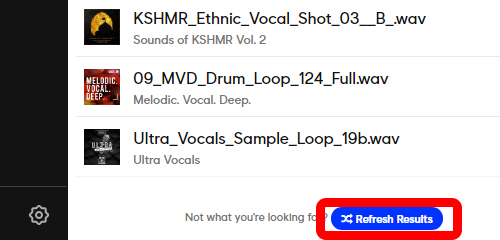
ダウンロードしたサンプルの使い方
ダウンロードしたサンプルを使うには、左メニュー中ほどの「Recently added」ないしは「All downloads」をクリック。
Splice で購入したサンプル一式が、新しい順に上から表示されます。あとは、必要なものをアプリから直接DAWにドラッグ&ドロップすればOK。
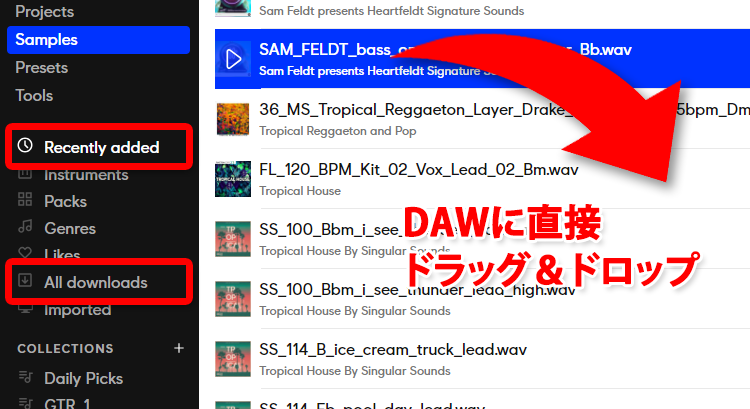
別の方法として、前項「サンプルの探し方」で説明した「カテゴリから選ぶ」or「検索キーワードを入力する」で、「More on splice」より上の「Splice で購入済みのサンプル」部分を参照するやり方があります。
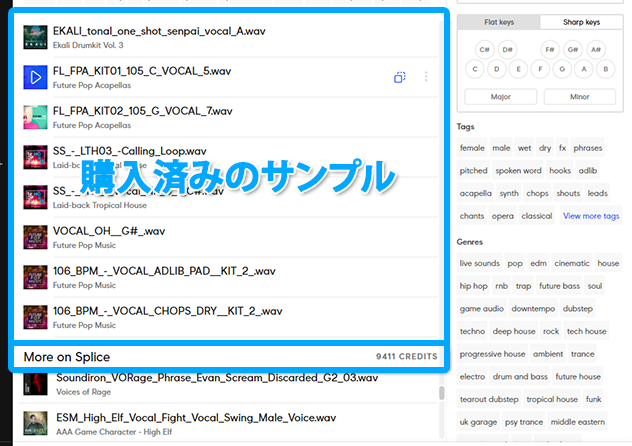
こちらは、Splice で買いためたサンプルから、必要なものだけを抜粋する場合におすすめ。アプリ右のフィルター群で表示を絞ることもできます。
ちなみに、アプリではサンプルの複数選択が出来ません。数が多い場合、ローカルから直接DAWにドラッグしたほうが早いかもしれません。
「C / ユーザー / ユーザー名 / Documents / Splice / Samples / packs」で「.wav」と検索すれば、過去にダウンロードした全サンプルをエクスプローラーに表示できます。
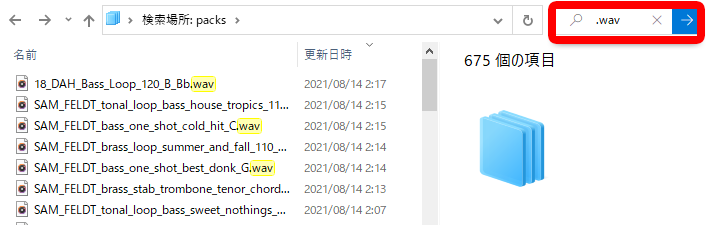
アプリでサンプル右のメニューから「Open enclosing folder」を選び、階層を遡っても同じフォルダにたどり着けます。
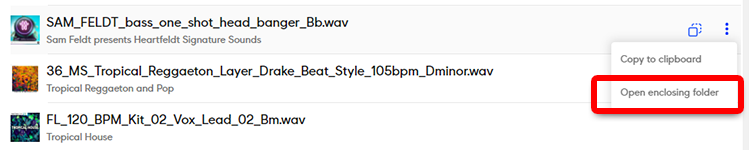
ブリッジプラグインの使い方
2021年6月の新プランから、「Bridge plugin(ブリッジプラグイン)」を使って、DAW上で Splice のサンプルを直接プレビュー出来るようになりました。
プラグインのポイントは、以下の3点です。
- プレビューのテンポ・キー・再生停止が DAW上の楽曲に追従する
- プラグインをロードしたトラックにエフェクトを掛けることが出来る
- デスクトップアプリとの連携で使用可(ブラウザ Splice とは不可)
興味深いのは2点目。ブリッジは、Cubaseでいう外部インストゥルメントと同じ扱いなので、プレビューにEQ・コンプ・リバーブやその他エフェクトを掛けることが出来ます。
事前のお試し加工で、購入後の見通しが立て易くなります。当然、クレジット無駄打ちも抑えてくれるし、何よりもプレビューを聴くのが楽しくなります。
以下、プラグインの使い方を説明していきます。
Instument トラック(Cubaseの場合)を立ち上げ、「Splice Bridge」をロード。サンプルのプレイ中、プラグイン画面の中央にファイル名が表示されます。
次にデスクトップアプリを開きます。
ブリッジとの連携時は、新たに以下の①~⑥の機能が追加されます。
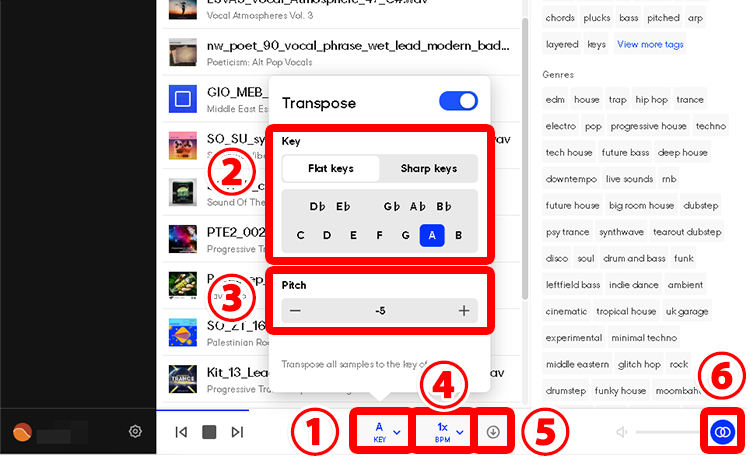
①はキーアジャスト設定のパネル。クリックすると上の「Transpose」パネルが開きます。②「Key」で選んだキーに合わせて、サンプルが自動アジャスト。ただしメジャー⇔マイナーの移旋は出来ません。旋法が違う場合、平行調のキーに変えましょう。
また直下の③「Pitch」はサンプルの実キーとのズレを表示。数値が大きいと、サンプルの実キーが楽曲のキーとかなり違うことになるので、音質劣化に要注意です。
④は再生速度とリピート設定のパネル。サンプルがループの場合、「Timestretch」パネルが開き、再生テンポを倍 or 半分にできます。また、ワンショットの場合「Repeat」パネルになり、リピート尺をセット可能。
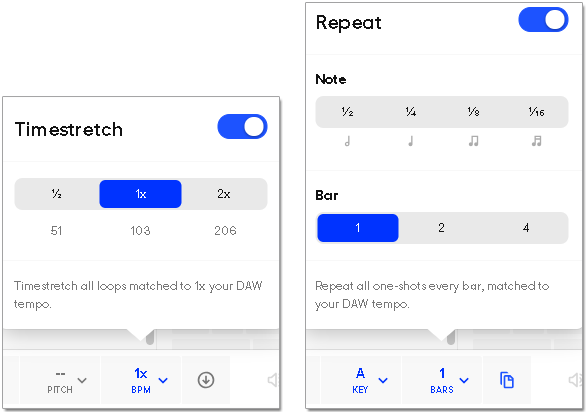
⑤はダウンロードボタン。ダウンロード後、以下の「copy modified sample」のアイコンより、上の①~④のエディットが適用された状態のサンプルデータを、DAWのオーディオトラックにコピペできます。なかなか便利な機能。
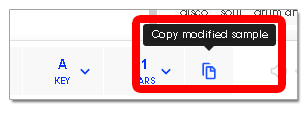
⑥はプラグインとデスクトップアプリとのリンクスイッチ、オフにすると、①~⑤の機能がすべて停止します。サンプルを実キー、実テンポチェックしたい場合などに使います。
尚、プレビューの音量は、プラグインをロードしたトラックのボリュームフェーダーで調整することになります。
ブラウザでのサンプルのダウンロード
次に、ブラウザ Splice でのオーディオサンプルの探し方について説明します。
デスクトップアプリとの違い
ブラウザには、デスクトップアプリには無い、以下のような機能があります。
- サンプルの表示整列
- サンプルの全数表示
- AIによる類似サンプルの表示
- 複数サンプル一括ダウンロード
- 好きな位置からプレビュー
- プレビューの尺表示
- サンプル/パックへのブックマーク
- デモ曲の再生
大きい違いは、「サンプルの表示整列」と「サンプルの全数表示」の2つ。
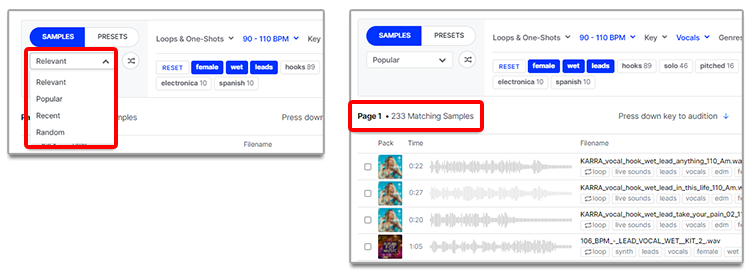
左が「サンプル表示整列」で、右が「サンプルの全数表示」
アプリでは「ランダム表示」と「抜粋表示」しか出来ませんが、ブラウザでは、サンプルを「関連度」「人気度」「リリース順」「ランダム」によって並べ直すことが出来る(表示整列)し、条件に該当するサンプルをすべて表示させる(全数表示)ことが出来ます。
これによりサンプルをしらみつぶしにチェックしていくことが可能です。
ブラウザは本腰を入れて目当てのサンプルを探すのに、デスクトップアプリはインスタントなサンプルのチェックに効果的です。ケースバイケースで使い分けましょう。
➡ 参考:
ブラウザの機能とサンプルの探し方
最初に、アプリ左下のユーザーアイコンよりブラウザの Splice にアクセスし、画面左上の「Sounds」をクリック。サンプルのページに移行します。
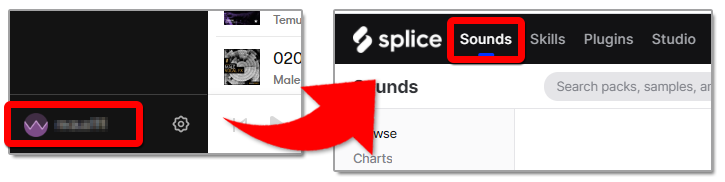
ブラウザでサンプルを探す際も、基本は「カテゴリから選ぶ」or「検索キーワードを入力する」でざっくりと欲しい結果を表示し、そののち、フィルターで候補を絞るのが良いでしょう。
カテゴリは、ページ中ほどの以下の赤枠より選択できます。
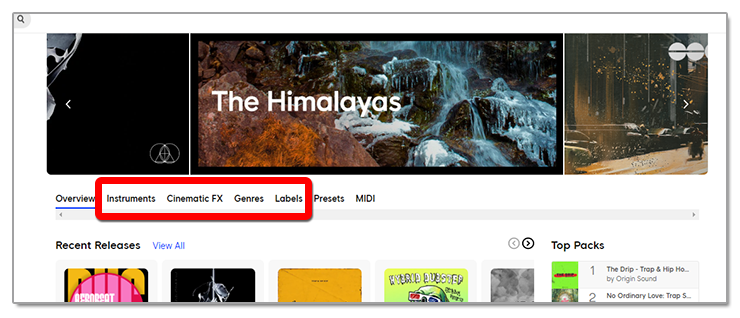
以下は結果表示の画面。
① のフィルターとタグで候補をしぼり、② で目ぼしいサンプルにどんどんチェックを入れ、画面右上の ⑤ から一括でダウンロードするのが簡便です。あるいは ③ でひとつづつダウンロードしてもOK。
また必要に応じて ④ でサンプルの表示を並べ替えると良いでしょう。
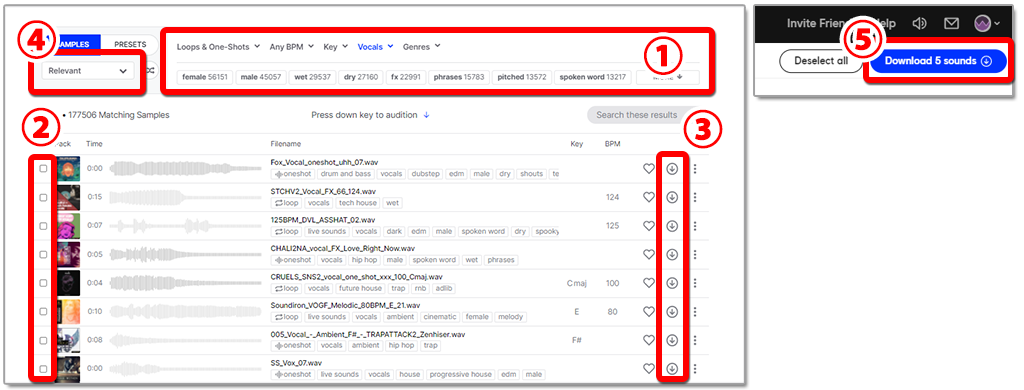
ちなみにブラウザでも、キーボードのカーソル上下によるプレビューの連続再生が可能です。大量のサンプルを矢継ぎ早にチェックするのに重宝します。
尚、ダウンロードしたサンプルは、デスクトップアプリでしか使えません。上述の「ダウンロードしたサンプルの使い方」を参照下さい。
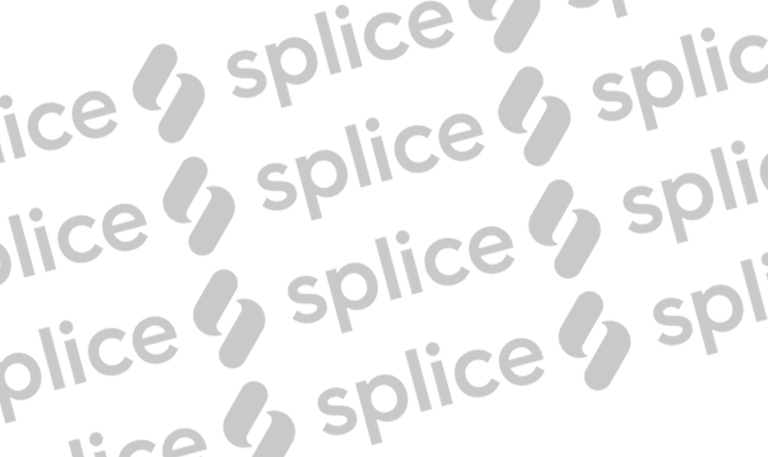
Splice Sounds の使い方 ③プリセットのダウンロード
ここでは、ソフトシンセプリセットのダウンロードについて説明します。
Serum/sylenth1/Massive/Spire のプリセットは、ブラウザでダウンロードし、デスクトップアプリで使う形式をとります。(Astra synth/Beatmaker はアプリ経由で直接プリセット画面に反映)
ブラウザ Splice のサンプルページにアクセスし、ページ中ほどの、以下の赤枠「Presets」をクリック。さらにソフトシンセの種類とカテゴリを選びます。
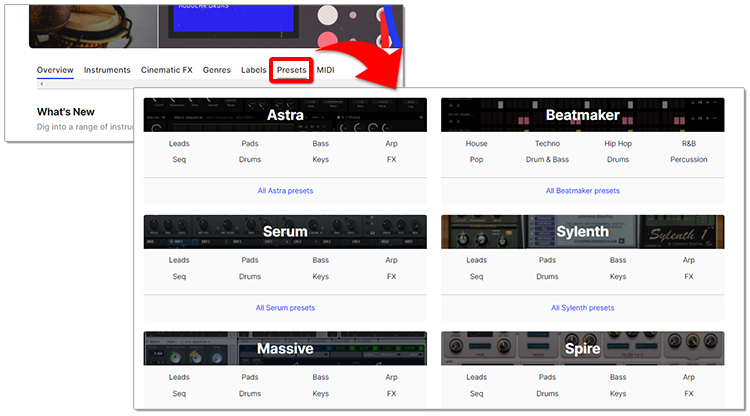
プリセットのページに移行しました。

以降の操作は、ブラウザでのサンプルの探し方と基本的に同じです。
ダウンロードしたプリセットは、デスクトップアプリから使用出来ます。
アプリ左メニューの「Presets」で、ダウンロードしたプリセット一覧を表示。プリセット右のメニューより「Open enclosing folder」選ぶと、プリセットのあるローカルのフォルダーが表示されます。
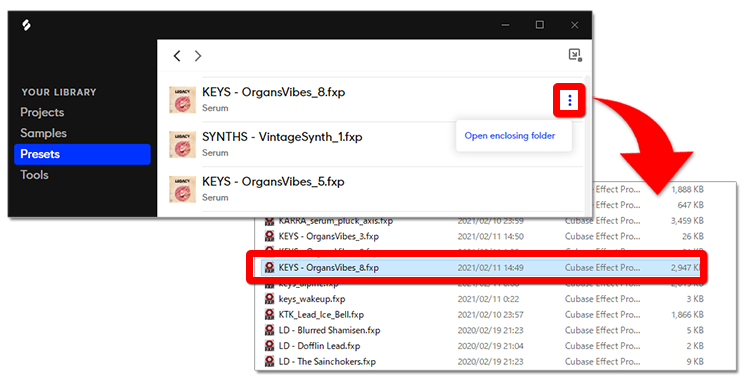
プリセットは、お使いのソフトシンセ・DAWの仕様に合わせてご活用下さい。
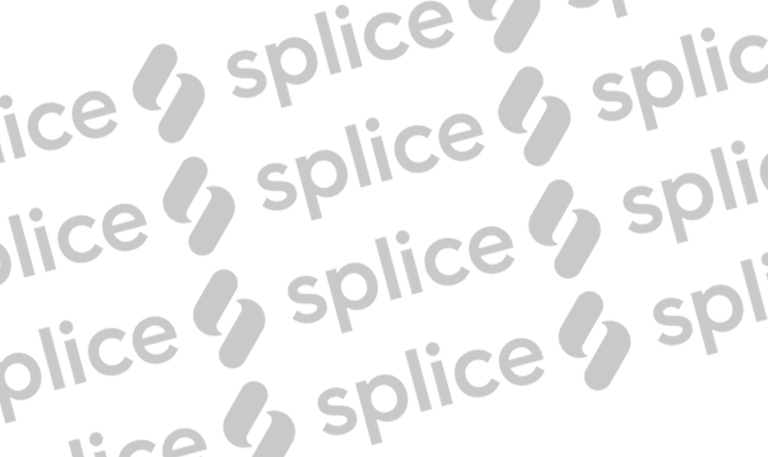
Splice Sounds の使い方 ④midiデータのダウンロード
ここでは、midi のダウンロードについて説明します。
Splice の midi は、ブラウザからローカルに直接ダウンロードして使う形式をとります。また、複数あるパックを横断して検索等をすることは出来ず、パックを個別にチェックする探し方となります。
ブラウザ Splice のサンプルページにアクセスし、ページ中ほどの、以下の赤枠「midi」をクリック。表示されるパート(Basslines 等)とパックの一覧から、目ぼしいものを選びます。
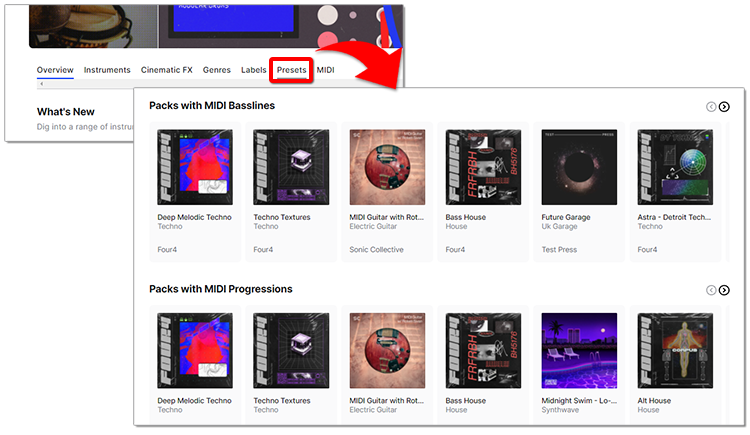
パックのページに移行したら、さらに「Extras」にある、以下の赤枠「show more extras」をクリック。これでパック内の midi 一式が表示されます。
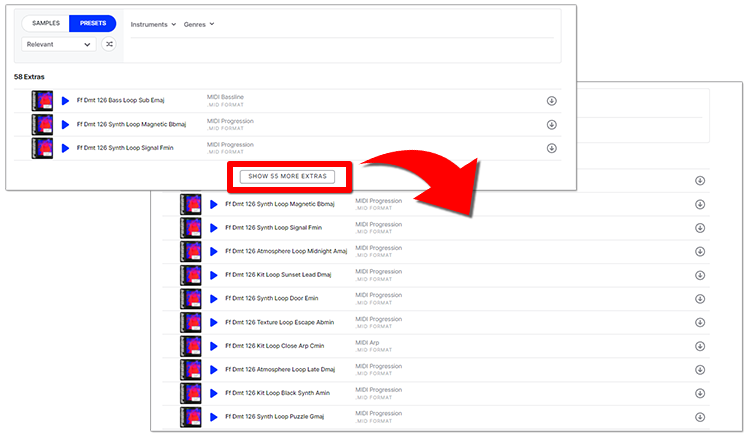
以降の操作は、ブラウザでのサンプル・プリセットの探し方と基本的に同じ。
ちなみに、midi のプレビューの音色(プリセット)は、パック内で同時販売されている場合があります。音色とフレーズは一体で効果を発揮するので、一対揃えるのはいいアイデアと言えるでしょう。
midi のファイル名に含まれるテキストでパック内検索して、プリセットが表示されるかチェック。プレビューが同一であればほぼ間違いありません。
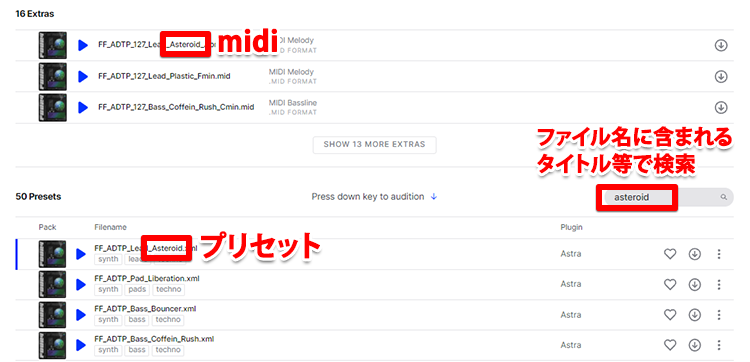
この2つを使えば、 DAW 上でプレビューを再現できます。ぜひお試し下さい。
ダウンロードした midi は、ブラウザ経由で直接ローカルに保存されます。以下は google chrome でローカル保存された midi の例。

ダウンロードした midi は、直接 DAW にドラッグしてお使い下さい。
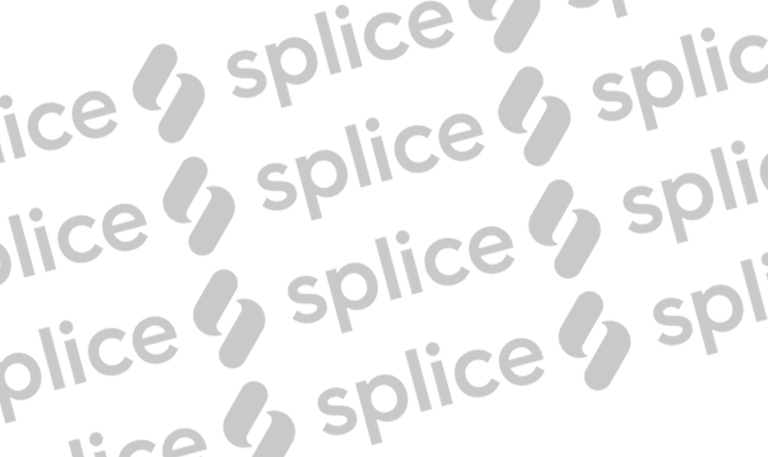
Splice Sounds の使い方 ⑤休止・復帰・解約のやり方
ここでは Splice の休止・解約の方法について説明します。
休止と解約
ブラウザ Splice 右上メニューより「Plans」を選び、プラン名の右にある「Cancel」をクリック。続いて「Why are you leaving?(どうして止めるの?)」と尋ねられるので、適当な選択肢を選び、さらに「continue」をクリック。
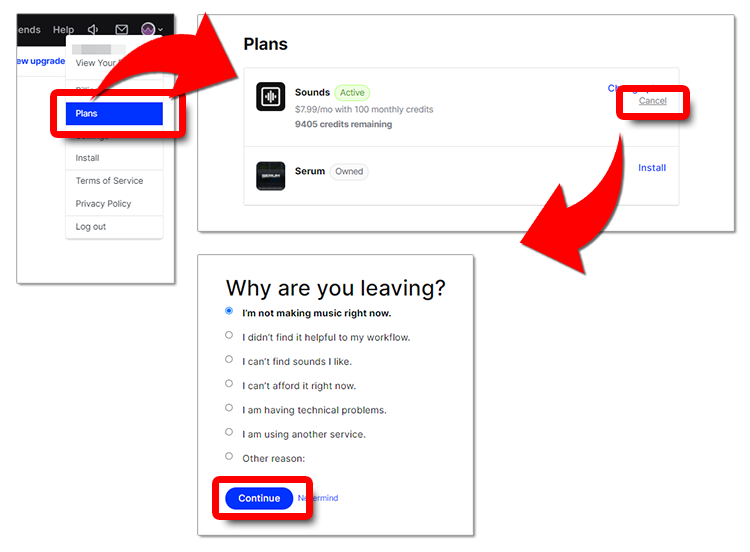
次のページで、休止 or 解約が分岐し、それによって手続きが確定します。休止する場合は左の「青ボタン」を、解約する場合は右の「cancel subscription」をクリック。
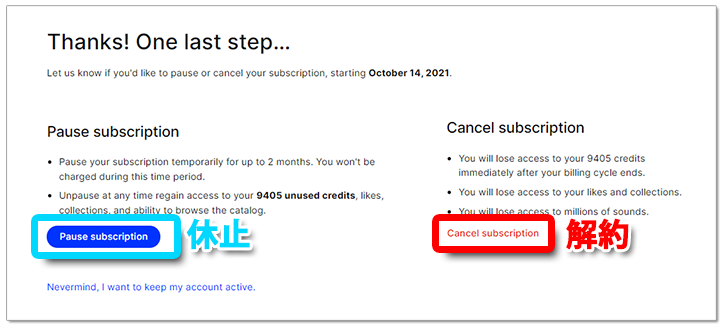
休止を選ぶと、さらに休止期間の長さを尋ねられます。復帰時期が定かでなければ「2か月休止」でOK。「submit」で休止が確定。
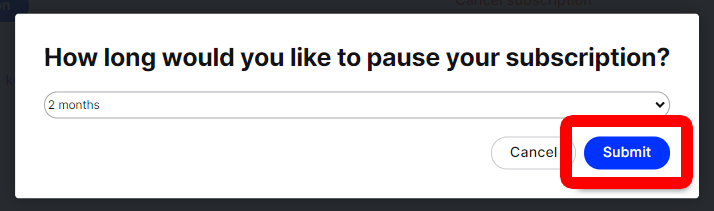
2か月経過を待たずいつでも復帰できますが、2か月過ぎてしまうと自動的に復帰&課金が再開されるので、この点注意です。
また、解約を選ぶと、実のところ即 splice が使えなくなるわけではありません。次の課金予定日前日までは今まで通り Splice を使うことが出来ますので、それまでに残りのクレジットを使いきりましょう。
休止・解約の詳細を知りたい方は、以下のリンクを参照下さい。
➡ 参照:Splice Sounds の課金サイクル・休止・解約について
復帰
休止から復帰する場合も、同じ画面から手続きを行います。
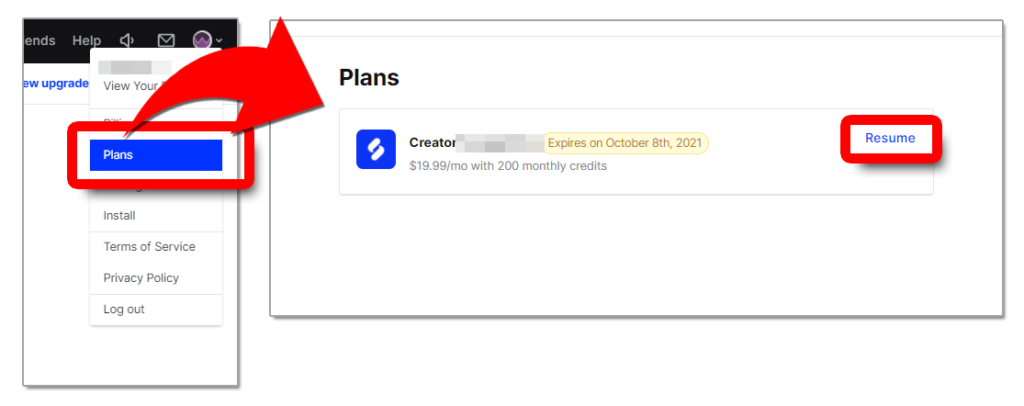
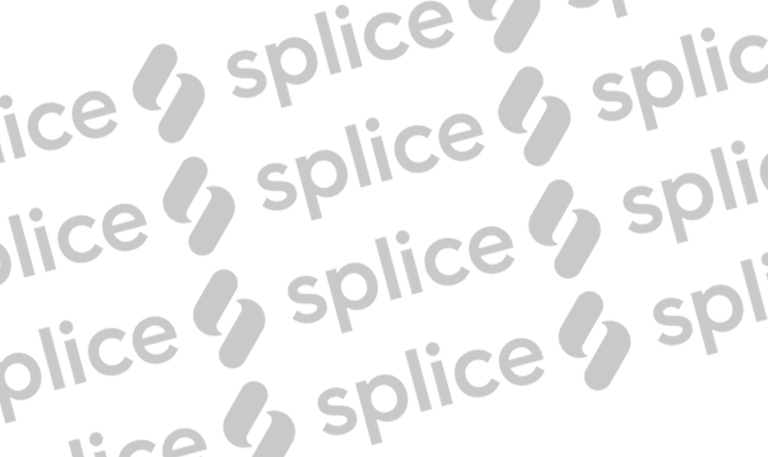
ベータ版spliceアプリについて
2021年12月現在、spliceはベータ版のアプリのテストをしています。以下のような黒基調のGUI。ここではベータ版アプリのメリット・デメリット、旧アプリへの戻し方について説明します。
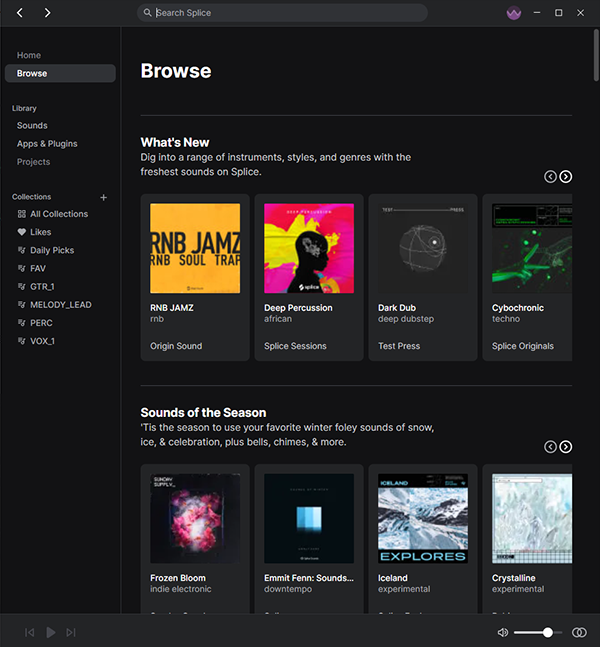
以下はベータ版アプリへのインビテーション。
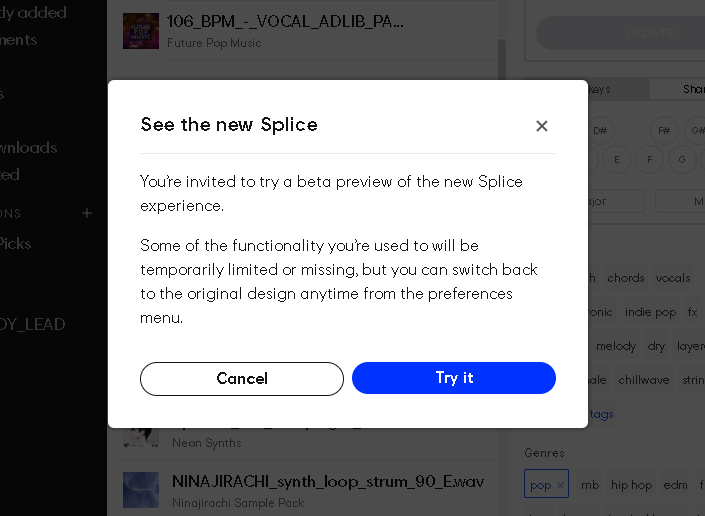
ベータ版spliceアプリのメリット・デメリット
使ってみて感じた、ベータ版アプリのメリット・デメリットは以下のとおりです。
■ メリット
- ブラウザspliceに近い画面&操作性になった
- 動作が軽快になった
- プレビューのロードが早くなった
- フィルターがより洗練された
- 音質が良くなった(?)
■ デメリット
- 手持ちのクレジット残高が表示されていない
- spliceブリッジ連携時のトランスポーズがおかしい
メリット
ブラウザに近い画面&操作性となり、より快適になりました。具体的には「ランダム表示/最新表示などの切り替え」「手持ちサンプル/spliceサンプルが明確に区別」など。
旧アプリでは検索結果はランダム表示オンリーでしたが、ベータ版アプリでは「最適なサンプル」「人気のサンプル」「新しいサンプル」「ランダム」の4種で切り替え可能。これらはブラウザではおなじみですね。
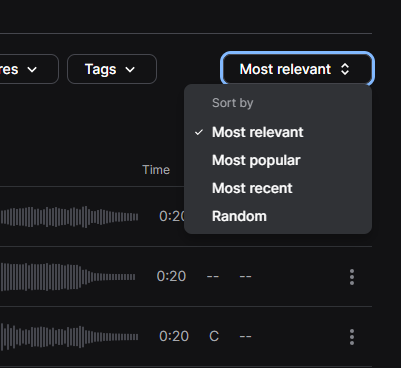
また、サンプル検索中に「Your Library」ボタンをオンにすると、購入済みの手持ちサンプルからの検索結果を表示してくれます。
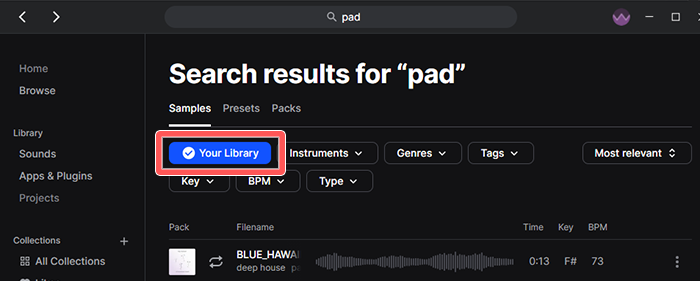
旧アプリでは購入済みのサンプルと、spliceのサンプル(未購入のサンプル)が同一画面上に表示され、とても煩わしかった。それが解消され、識別が容易に。
左メニュー「Sounds」でも手持ちのサンプルを表示してくれます。
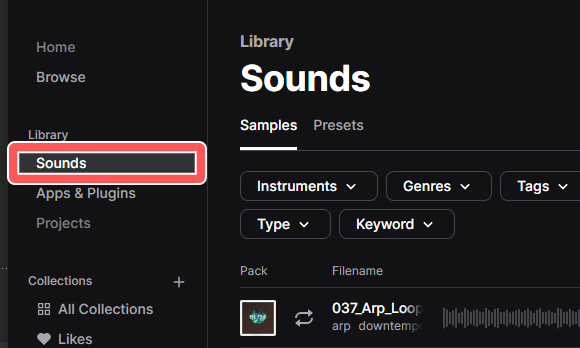
プレビューのロードも早くなり、サクサクチェック。
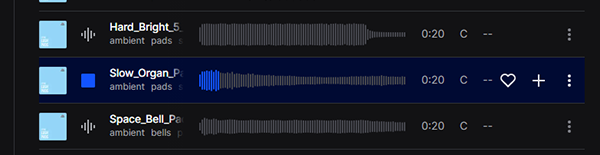
フィルターも該当サンプル数が表示されるようになり、とても助かります。
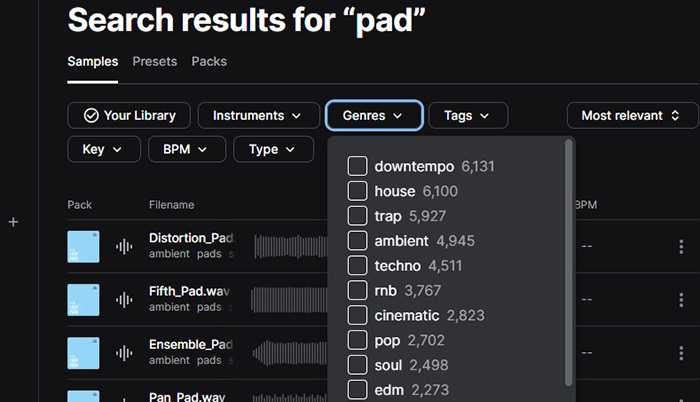
他、デモ曲が試聴できるようになっていたりと、旧アプリからの大きな進化を感じます。
デメリット
メリットで触れたように、アプリの機能や動作に関しては十分進化が感じられました。が、そのメリットを打ち消すようなデメリットも感じられます。
1点目、なぜかアプリ上にクレジットの残高が表示されていません。プリファレンス画面も含めて、アプリを隅々まで確認しましたが、やっぱり表示されていない。
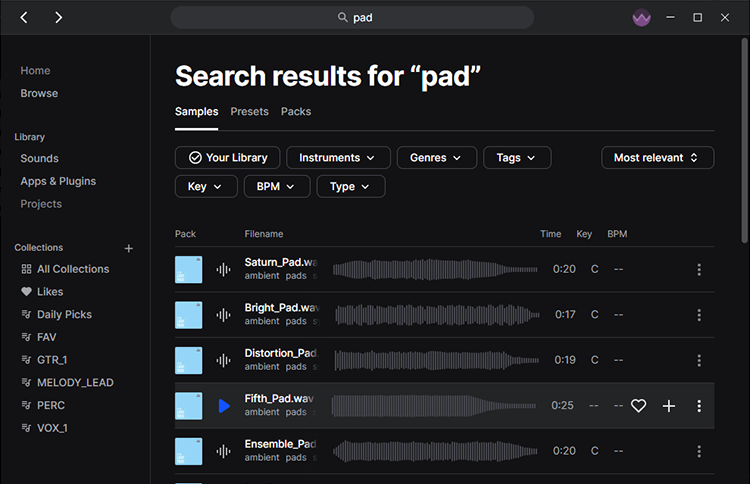
ぱっと見、アプリ上のどこを見てもクレジット残高の表示が無い
まさか「残高を気にしてダウンロードを躊躇しないようにさせる」ケチな仕様では無いとは思いますが、意図が良く分かりません。あるいは何か別の新サービスの布石とか・・・?
2点目のデメリット「トランスポーズ」に関して。spliceブリッジ連携時、トランスポーズの挙動がおかしい。指定のキーにシフトされないことがあり、曲のキーにマッチしない。
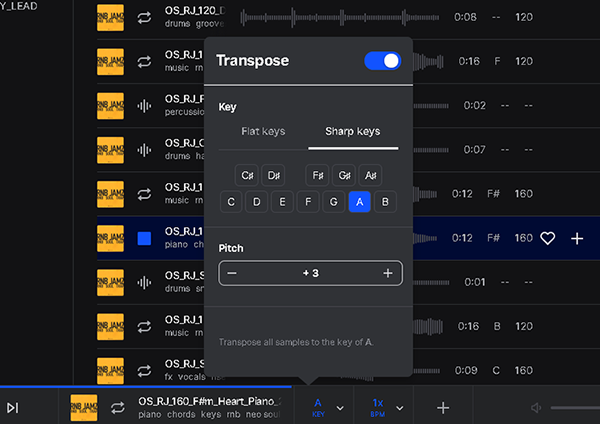
トランスポーズが出来ないとサンプルの評価が出来ません。Spliceブリッジとアプリの恩恵はダダ下がりと感じます。仕方が無いので、旧アプリを使い続けることに・・・。
以上、メリット・デメリットでした。トランスポーズが修正されたらすぐにでも新アプリに移行したいんですけどね。
旧spliceアプリに戻す方法
旧アプリ画面に戻す方法を説明します。
まず画面右上のユーザーアイコンから「Preference」をクリック。
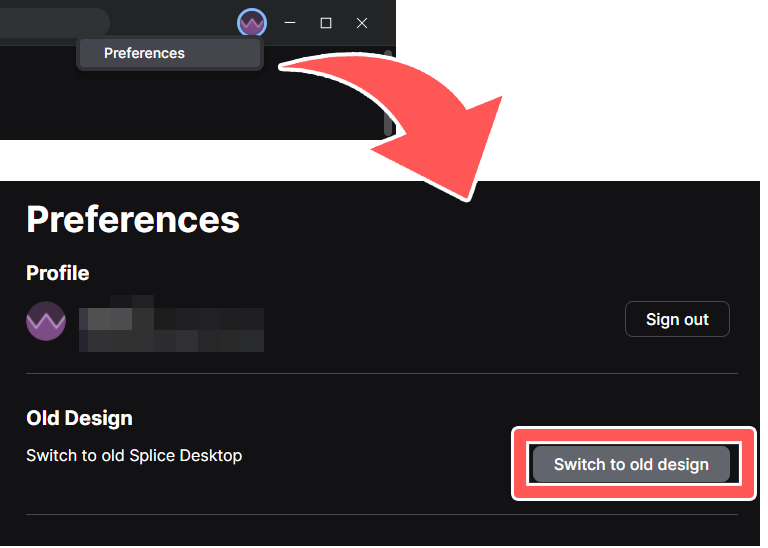
さらに「Old Design」の「Switch to old design」をクリックで、旧アプリ画面に戻せます。
逆にベータ版アプリに切り替えたい場合は、旧アプリ左下の歯車アイコンをクリックし、さらに「Switch to new design」をクリックすればOK。
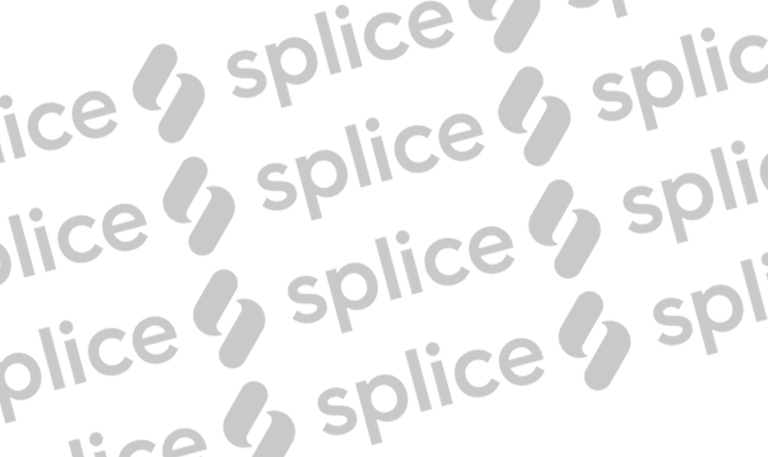
関連記事
本記事に関連する内容の記事です。
■ Splice Sounds 即戦力サンプルパック集
■ Splice Soundsで『使える』 ボーカルサンプルを探す方法
■ EDMやるならこのソフトシンセ!ランキングトップ7
■ EDM制作の初心者が陥りがちな6つの勘違い
■ EDMの作り方を学ぶ6つのyoutube活用法
■ 【2021年】最新トロピカルハウス・ディープハウス神曲「17選」
■ EDM 2020 最新9ジャンルをおすすめ17曲と一緒に詳しく解説
■ iZotope vocalsynth2 で Zedd/Don diablo 風ボーカルシンセサウンドを作る方法
■ Avicii に学ぶEDMでブレイクする7つの秘訣
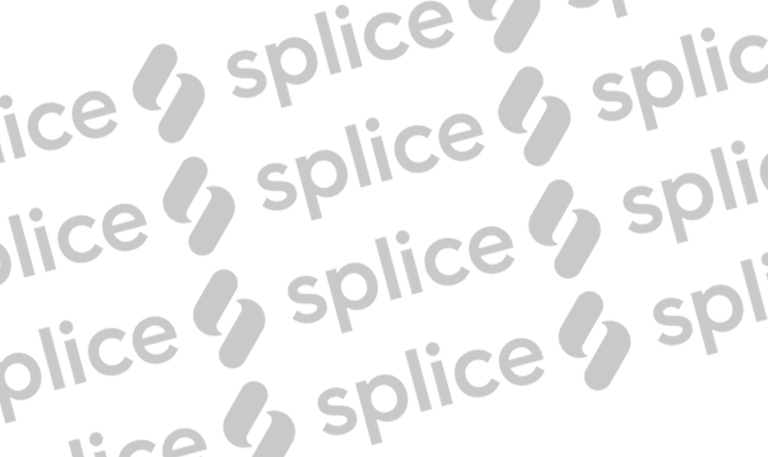
まとめ
本記事の要旨を、再度ピックアップします。
- Splice のプラン選択はクレジット消化のペースを基準にする
- Splice のサンプルは多くの著名なプロデューサーに使われている
- デスクトップアプリとブラウザを効果的に使い分ける必要がある
- メリット・デメリットを念頭に置いて活用する
サービス自体はまだ若干粗削りな部分もありますが、インスピレーションという意味で重宝するのは間違いありません。アイデアに煮詰まっていても、サンプルを聞いたり実際に曲中にちりばめてみることで、思いもよらない曲の展開を思いつくきっかけになることがあるでしょう。
もしまだ Splice を使ったことがない方がおられましたら、ぜひこの機会にご活用くださいませ。以下のリンクより「14日の無料お試し期間」の登録ができます。